电脑驱动图标异常如何解决?
- 电脑攻略
- 2025-03-11
- 8
电脑作为我们日常工作和学习中的重要工具,其稳定性和运行效率直接影响着我们的工作效率和使用体验。驱动图标异常是许多用户可能遇到的问题之一,它可能会导致设备正常功能的丧失或性能下降。本文将带您逐步了解电脑驱动图标异常的原因及解决方法。
一、了解驱动图标异常现象
驱动图标异常通常表现为设备管理器中的驱动图标出现黄色感叹号、红色叉号,或者设备状态显示“此设备无法启动”等问题。这些通常是驱动程序不兼容、过时或损坏时的表现。解决驱动图标异常,首先需要明确其发生的原因。
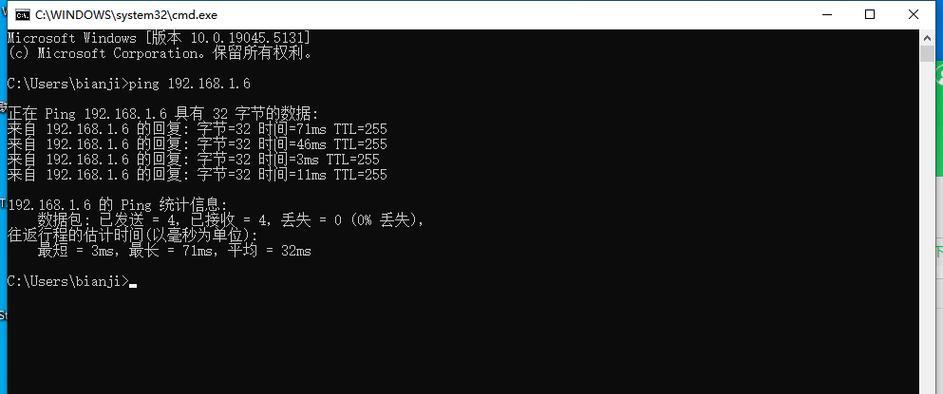
二、进行系统检查和诊断
在开始修复驱动图标异常之前,第一步应是确认电脑运行环境的稳定性。确保系统更新到最新的稳定版本,并进行病毒扫描,排意软件干扰的可能性。若系统无问题,则可以更进一步地检测驱动程序。
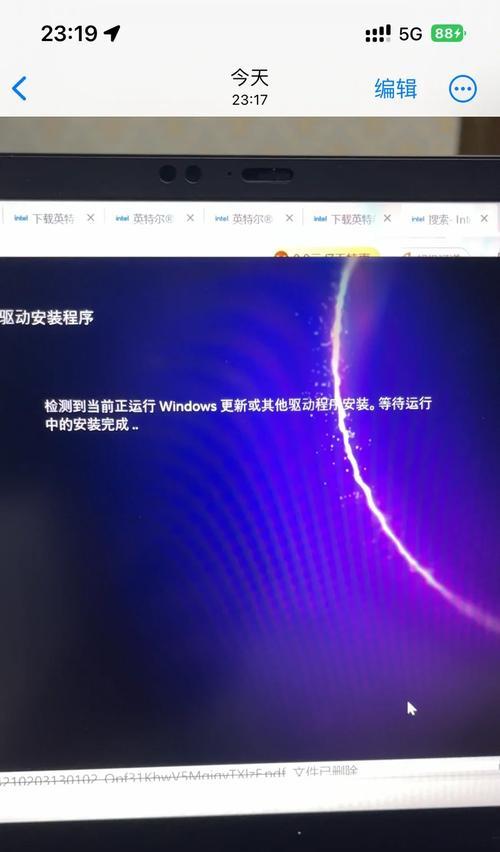
三、手动更新驱动程序
更新驱动程序是解决驱动图标异常的有效方法之一。以下是手动更新驱动的步骤:
1.打开“设备管理器”:可以通过在搜索栏输入“设备管理器”或按下Win+X键调出。
2.定位有异常图标的设备:在设备管理器中找到带有黄色感叹号或红色叉号的设备。
3.执行更新驱动操作:右键点击有问题的设备,选择“更新驱动程序”选项。
4.自动搜索最新驱动:选择“自动搜索更新的驱动程序软件”,让系统自行寻找适合的最新驱动版本。
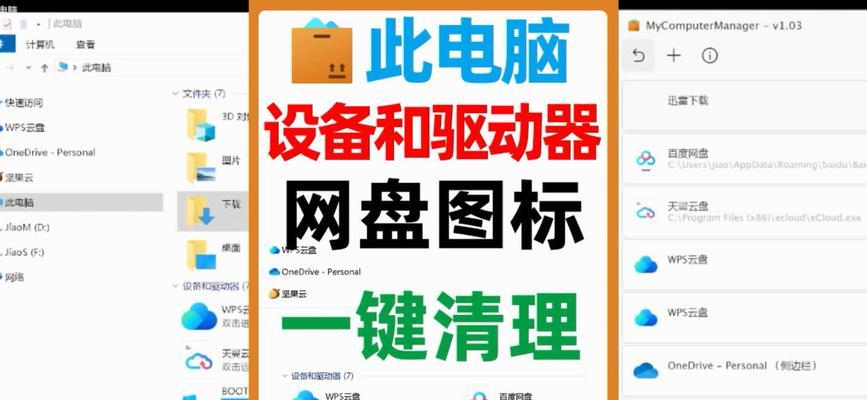
四、通过驱动管理软件更新
对于不太熟悉手动更新的用户,使用第三方的驱动管理软件是一个不错的选择。这类软件通常可以简化复杂的更新流程,自动检测、下载并安装最新的驱动程序。在使用这些软件时,请确保来源可靠,防止下载恶意软件,推荐选择像360驱动大师、驱动精灵等知名软件。
五、卸载并重新安装驱动
如果上述方法都未能解决问题,可以尝试卸载有问题的驱动程序,之后重新下载安装。以下是具体步骤:
1.在设备管理器中找到对应的驱动设备并右键选择“卸载设备”。
2.重启电脑,系统在启动时会尝试重新安装驱动。
3.如若未自动安装,也可以手动下载对应设备的驱动安装包进行安装。
六、回滚驱动程序
如果新版本驱动导致了图标异常,您可以考虑回滚到之前的驱动版本。在设备管理器中,右键点击有问题的设备,选择“属性”,在“驱动程序”标签页中点击“回滚驱动程序”,然后按照提示操作即可。
七、常见问题解答
问题一:设备管理器如何打开?
答:可以通过在Windows搜索栏输入“设备管理器”并选择它,或者使用快捷键Win+X。
问题二:驱动管理软件如何使用?
答:安装驱动管理软件后,通常只需一键点击“扫描”,软件会自动完成剩余步骤。
问题三:如何确保下载的驱动是安全的?
答:应从官方网站或信任的第三方平台下载驱动,避免使用来源不明的驱动。
八、
电脑驱动图标异常是多方面原因导致的,解决这类问题需要多层次的方法。从系统检查到手动更新,再到使用专业工具,每一步都需要细心操作。通过上述提供的步骤,大多数的驱动图标异常问题都能得到解决。如果问题仍然存在,建议联系专业技术支持寻求帮助。电脑作为重要的生产力工具,确保其稳定运行对每一位用户来说都至关重要。
版权声明:本文内容由互联网用户自发贡献,该文观点仅代表作者本人。本站仅提供信息存储空间服务,不拥有所有权,不承担相关法律责任。如发现本站有涉嫌抄袭侵权/违法违规的内容, 请发送邮件至 3561739510@qq.com 举报,一经查实,本站将立刻删除。
下一篇:笔记本假装运行内存不足如何解决?